Um Dateien zwischen zwei Benutzerkonten auf einem Mac auszutauschen benötigen Sie weder einen USB-Stick, noch eine SD-Karte oder irgendein anderes externes Medium. Auch eine Internetverbindung ist für den von uns beschriebenen Datenaustausch nicht nötig. Sie benötigen nur einen Ordner, der unter macOS Catalina bereits angelegt wurde – wenn auch etwas versteckt.
Mehr Apple-Wissen für dich.
Mac Life+ ist die digitale Abo-Flatrate mit exklusiven, unabhängigen Tests, Tipps und Ratgebern für alle Apple-Anwenderinnen und Anwender - ganz egal ob neu mit dabei oder Profi!
Mac Life+ beinhaltet
- Zugriff auf alle Online-Inhalte von Mac Life+
- alle digitalen Ausgaben der Mac Life, unserer Sonderhefte und Fachbücher im Zugriff
- exklusive Tests, Artikel und Hintergründe vorab lesen
- maclife.de ohne Werbebanner lesen
- Satte Rabatte: Mac, iPhone und iPad sowie Zubehör bis zu 15 Prozent günstiger kaufen!
✔ SOFORT gratis und ohne Risiko testen: Der erste Monat ist kostenlos, danach nur 6,99 Euro/Monat.
✔ Im Jahresabo noch günstiger! Wenn du direkt für ein ganzes Jahr abonnierst, bezahlst du sogar nur 4,99 Euro pro Monat.
So teilen Sie Dateien zwischen mehreren Benutzerkonten am Mac
Klicken Sie in der Menüleiste am oberen Bildschirmrand auf „Gehe zu“ und wählen dann „Computer“ aus dem Menü aus.Sie sehen nun Ihre Festplatte mit der Bezeichnung „Macintosh HD“. In einigen Fällen kann Sie auch anders bezeichnet sein. Klicken Sie darauf. Im Hauptordner des Speichermediums angekommen, klicken Sie nun den Ordner „Benutzer“ an.
Ihnen wird nun der eigene Benutzerordner angezeigt sowie die Ordner der anderen Nutzer. Der Ordner „Für alle Benutzer" kann nun für den Dateiaustausch zwischen den einzelnen Konten genutzt. Kopieren oder verschieben Sie die gewünschte Datei einfach in den Ordner, damit jeder andere Nutzer Ihres Macs darauf zugreifen kann.

Apple iPhone 11 (128 GB) - Schwarz (inklusive EarPods, Power Adapter)

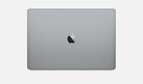

Diskutiere mit!
Hier kannst du den Artikel "So teilen Sie Dateien zwischen mehreren Benutzerkonten am Mac" kommentieren. Melde dich einfach mit deinem maclife.de-Account an oder fülle die unten stehenden Felder aus.
Seit APFS kann bei mehreren Partionen auch die Festplatte des anderen Accounts nach Passwortabfrage eingebunden werden.